练习:移动面并构造弯边
移动面并构造弯边
在本练习中,您将移动一个面,然后了解如何构造弯边。
启动练习:移动面并构造弯边。
移动钣金面
![]()
可以移动钣金面,如图所示。
-
选择主页选项卡→选择组→选择命令
 。
。
选择厚度面
![]()
通过在零件上选择厚度面开始移动面。
-
将光标定位在零件的左厚度面上,如上所示,然后单击以选择它。
手柄在选择的面 (1) 上显示,而移动命令条在图形窗口 (2) 中显示,如下所示。在下一步中,您将了解有关这些工具的更多信息。
![]()
了解有关屏显工具的更多信息
![]()
在钣金件上选择厚度面时,可以执行以下多个操作。
可以使用命令条 (1) 上的“操作”列表:
-
移动厚度面以更改零件的大小。
-
构造弯边。
-
定义模型上的所选面和其他面之间的关系。
可以使用所选面上的手柄:
-
通过单击手柄 (2) 上的长箭头来移动所选面。
-
通过单击手柄 (3) 上的短箭头来构造弯边。
选择手柄上的长箭头
-
将光标定位在手柄上的长箭头上,如图所示,然后单击以将其选中。

-
将光标向右缓慢移动,然后向左移动。
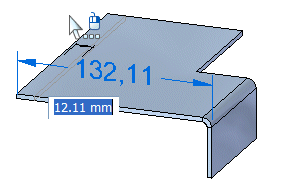
注意,面与光标一起移动。
定义移动操作的范围
-
将光标定位在左侧,使面延长大约 20 毫米,如图所示,然后键入 20,并按 Enter 键以精确定义移动距离。

模型就会更新,如图所示。
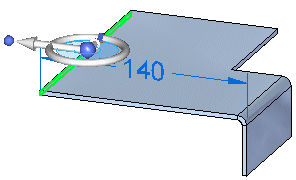
-
将光标从零件上移开,然后单击以完成移动操作。
适合视图
![]()
-
选择适合命令
 ,使视图内容适合图形窗口。
,使视图内容适合图形窗口。
构造弯边
![]()
如图所示,您将在零件的左边处构造弯边。使用“选择”工具构造这些类型的弯边。
-
选择主页选项卡→选择组→选择命令
 。
。
您将添加的弯边是弯边中最简单的一种情况。它是矩形,并延伸要添加到其中的厚度面的全长。您将看到构造此弯边的速度非常快。
选择厚度面
通过在零件上选择厚度面来构造弯边。
-
将光标定位在零件的左厚度面上,如图所示,然后单击以选择它。
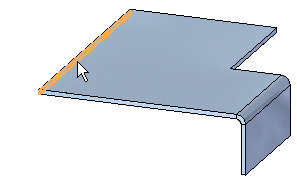
选择手柄上的短箭头以构造弯边
-
将光标定位在手柄的短箭头上,如图所示,然后单击以选择它。
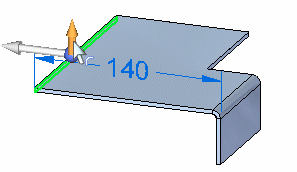
新弯边将附加到光标上,并显示弯边命令条,如下所示。移动光标时,弯边的长度会动态更新。
![]()
指定弯边的范围
-
在窗口中移动光标,请注意弯边长度会跟随光标动态更新。
-
将光标定位在零件上,如图所示,在弯边范围动态输入框中键入 40,然后按 Enter。
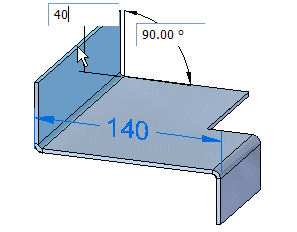
保存文件
![]()
弯边应与插图匹配。
-
在快速访问工具条上,单击保存按钮
 以保存到目前为止完成的工作。
以保存到目前为止完成的工作。
© 2021 UDS